Як очистити кеш DNS у Windows 11 – TechCult
Різне / / July 14, 2023
Усі ми час від часу стикалися з проблемами підключення до Інтернету на своїх пристроях Windows. Існує багато можливих причин того самого, найпоширенішою з яких є пошкоджений або надмірно довгий кеш DNS, який є однією з найпоширеніших причин поганого підключення до Інтернету. У цьому посібнику ми обговоримо кеш DNS і те, як його очистити в Windows 11.
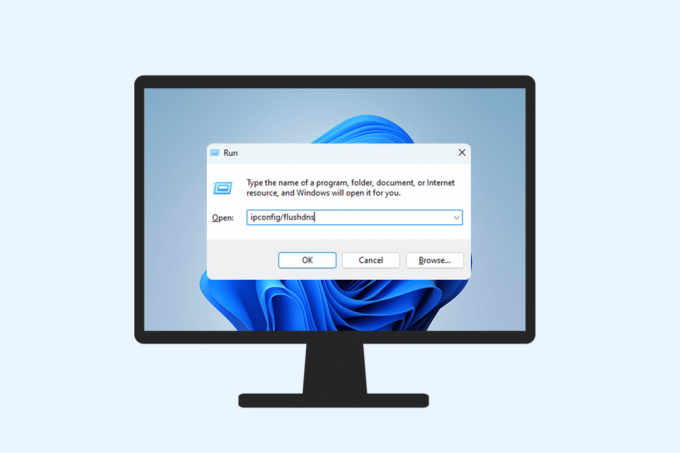
Зміст
Як очистити кеш DNS у Windows 11
The Система доменних імен (DNS) це механізм, за допомогою якого Інтернет пов’язує будь-яке доменне ім’я з IP-адресою. Щоб прискорити процес, Windows 11 зберігає кеш DNS, щоб ваш пристрій міг запам’ятати URL-адресу, пов’язану з IP-адресою, і таким чином швидше з’єднатися з нею. Це ключовий компонент роботи Інтернету. Але протягом багатьох років у файлі кешу може зберігатися багато непотрібної інформації або він може бути пошкоджений, що призведе до проблем із підключенням до Інтернету. Очищення кешу DNS є вирішенням цієї проблеми. Деякі способи очищення кешу DNS описані нижче.
Спосіб 1: Використання команди Run
Одним із найпростіших методів очищення DNS є використання простої команди «Виконати». Виконайте ці прості кроки, щоб дізнатися, як:
1. Натисніть Windows і R одночасно натисніть клавіші, щоб відкрити діалогове вікно «Виконати».
2. Введіть текст ipconfig /flushdns у текстове поле.
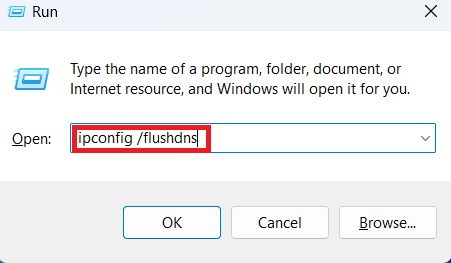
3. Натисніть Ctrl + Shift + Enter клавіші одночасно, щоб запустити команду з правами адміністратора. Командний рядок запуститься, виконає команду flush і автоматично закриється.
Спосіб 2: Використання командного рядка
Ви також можете вручну ввести команди в командний рядок і очистити DNS на комп’ютері з Windows 11. Виконайте ці прості дії для того ж:
1. В Пошук, шукати Командний рядок.
2. Клацніть правою кнопкою миші на Командний рядок у результатах пошуку та в бічному меню натисніть Запустити від імені адміністратора.
3. Введіть ipconfig /flushdns команду та натисніть Введітьключ.
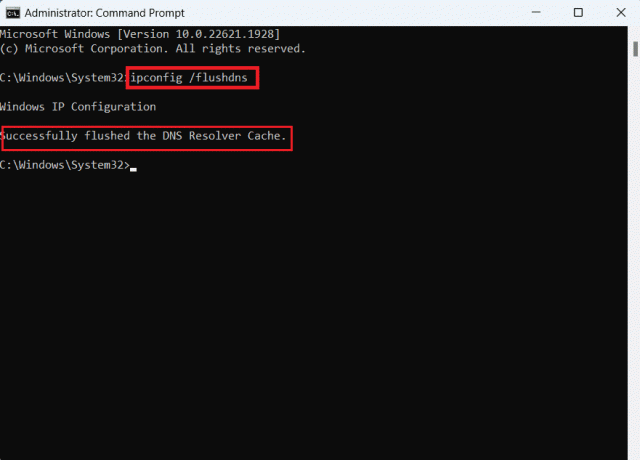
3. Ви побачите a Успішно очищено кеш DNS Resolver повідомлення після виконання команди.
Читайте також: Як очистити кеш DNS на Android
Спосіб 3: Використання PowerShell
У новіших версіях комп’ютерів Windows командний рядок було замінено на PowerShell. Ви можете використовувати цю утиліту для очищення налаштувань DNS на вашому комп’ютері. Виконайте ці прості кроки для того ж.
1. В Пошук панель на панелі завдань, пошук PowerShell.
2. Клацніть правою кнопкою миші PowerShell у результатах пошуку та в бічному меню натисніть Запустити від імені адміністратора.
2. Тип Clear-DnsClientCache і натисніть Введіть ключ.
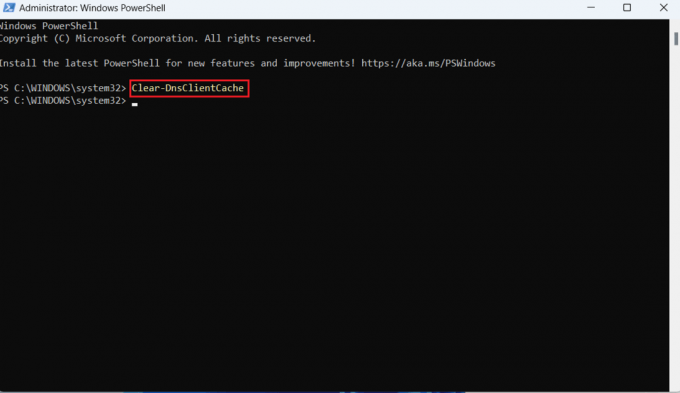
3. Команда буде виконана автоматично.
Спосіб 4: Використання пакетного файлу
Ви можете створити пакетний файл один раз, а потім запускати його щоразу, коли потрібно очистити кеш DNS. Це дуже зручний і економний спосіб. Щоб очистити DNS шляхом створення пакетного файлу, виконайте наведені нижче дії.
1. В Панель пошуку, шукати Блокнот і відкрийте його.
2. Тип cmd.exe /k ipconfig /flushdns.

3. Прес Ctrl + S ключі і Зберегти як файл с flushDNS.bat назва.
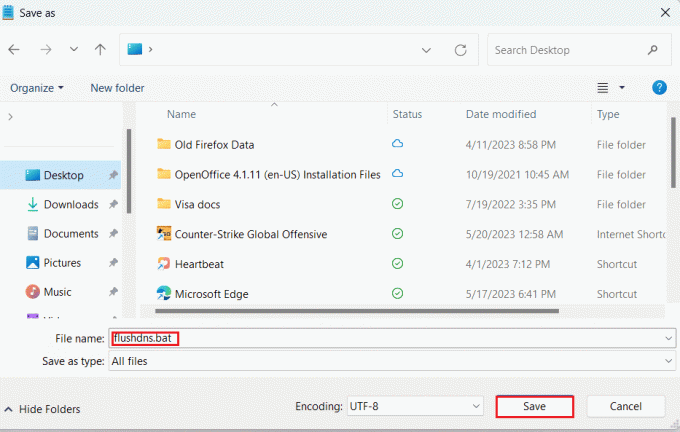
4. Перейдіть до розташування пакетного файлу та двічі клацніть його.
5. Командний рядок запустить і виконає /flushdns команда.
6. Тип вихід і натисніть Введіть щоб закрити вікно командного рядка.
Читайте також: 8 найпоширеніших типів записів DNS: пояснення
Якщо ви крок за кроком дотримуєтеся наведених вище методів, кеш DNS на вашому пристрої буде очищено, і, сподіваємось, ваші проблеми з підключенням до Інтернету будуть вирішені. Якщо проблема не зникає, можливо, є інші проблеми.
Ми сподіваємося, що тепер ви знаєте про важливість DNS і про те, як очистити кеш DNS у Windows 11. Повідомте нам, який спосіб очищення кешу DNS ви віддаєте перевагу в розділі коментарів. Ви можете поставити будь-які запитання у розділі коментарів. Щоб отримати більше подібних технічних порад, частіше відвідуйте наш сайт.

Алекс Крейг
Алекс керує пристрастю до технологій та ігрового контенту. Граючи в новітні відеоігри, слідкуючи за останніми технічними новинами чи залучаючи разом з іншими однодумцями в мережі, любов Алекса до технологій та ігор помітна в усьому, що він робить.
Алекс керує пристрастю до технологій та ігрового контенту. Граючи в новітні відеоігри, слідкуючи за останніми технічними новинами чи залучаючи разом з іншими однодумцями в мережі, любов Алекса до технологій та ігор помітна в усьому, що він робить.



